excel学习
Excel基础入门从零开始学习Excel

Excel基础入门从零开始学习Excel Excel是微软公司开发的一款电子表格软件,广泛应用于商业、教育、科研等各个领域。
无论是数据分析、图表制作还是预算管理,Excel都是一款非常强大且实用的工具。
对于初学者而言,掌握Excel 基础知识是必不可少的。
本文将从零开始介绍Excel的基础知识,帮助读者系统学习Excel的使用技巧。
一、Excel的安装与界面介绍1. 安装Excel在开始学习Excel之前,首先需要安装Excel软件。
可以从微软官方网站下载安装程序,按照提示完成安装即可。
2. Excel的界面布局打开Excel后,我们会看到一个由单元格组成的表格,每个单元格都可以存储数据。
Excel的界面主要由菜单栏、工具栏和工作区组成。
菜单栏提供了各种功能选项,工具栏上有一些经常使用的命令按钮,而工作区则是我们进行数据输入、编辑和操作的主要区域。
二、Excel基础操作1. 数据输入在Excel中,可以通过直接在单元格中输入数据来填充表格。
选中一个单元格后,直接在公式栏或者编辑栏中输入数据,然后按回车键即可。
2. 数据格式设置Excel可以对数据进行格式设置,如文字、数字、日期等。
选中要设置格式的单元格,点击“格式”菜单栏中的“单元格”选项,然后选择合适的格式进行设置。
3. 公式与函数Excel强大的计算能力是其最大的特点之一。
通过使用公式和函数,可以进行各种数学运算、逻辑判断以及数据分析。
在单元格中输入公式前,需要先输入等号“=”。
例如,输入“=A1+B1”可以实现将A1和B1单元格的值相加。
4. 数据排序和筛选Excel可以对表格中的数据进行排序和筛选,使得数据分析更加方便快捷。
选择需要排序的数据范围,点击“数据”菜单栏中的“排序”选项,根据需求进行升序或降序排序。
而筛选则可以根据给定的条件来筛选出所需的数据,点击“数据”菜单栏中的“筛选”选项,设置筛选规则即可。
5. 图表制作Excel提供了丰富的图表类型供用户选择,通过简单的操作即可制作出美观且直观的图表。
手把手教你学习Excel的数据分析和制作图表

手把手教你学习Excel的数据分析和制作图表第一章:Excel的基本操作Excel是一款常用的电子表格软件,它提供了强大的数据分析和图表制作功能。
在开始学习Excel的数据分析和制作图表之前,首先需要掌握基本的Excel操作技巧。
1.1 工作表与单元格Excel中的工作表就像一个个二维表格,可以用来存储和组织数据。
每个工作表由行和列组成,交叉形成许多个单元格。
单元格是Excel中最基本的单位,可以用来存储文字、数字、日期等数据。
1.2 基本的输入与编辑在Excel中,可以直接在单元格中输入数据。
同时,也可以对单元格进行编辑,如复制、剪切、粘贴等操作。
可以通过鼠标或键盘上的方向键来移动选定的单元格。
1.3 公式与函数Excel中最强大的功能之一就是公式和函数的使用。
公式由运算符、数值、单元格引用和函数组成,用于进行各种数学和逻辑运算。
函数是预先定义好的一些操作,可以快速完成常见的计算任务。
第二章:数据分析在Excel中进行数据分析,需要掌握一些基本的数据处理和分析技巧。
2.1 数据的导入与整理首先,需要将要分析的数据导入Excel。
可以将数据从其他文件格式(如CSV、TXT等)导入Excel中,也可以直接复制粘贴或手动输入数据。
在导入数据后,还需要进行数据的整理和清洗,如去除重复数据、删除空白行、填充缺失值等。
2.2 数据筛选与排序Excel提供了强大的筛选和排序功能,可以根据特定的条件对数据进行筛选和排序。
通过筛选功能,可以快速地找到符合条件的数据;而排序功能则可以按照指定的规则对数据进行排序。
2.3 数据透视表数据透视表是Excel中用于进行汇总和分析的重要工具。
通过数据透视表,可以对大量的数据进行快速汇总和统计。
可以按照不同的字段进行分组,同时可以对数据进行求和、平均值、计数等操作。
第三章:图表制作在Excel中制作图表可以直观地展示数据,使得数据分析更具有可视化效果。
3.1 基本图表类型Excel提供了各种各样的图表类型,如柱状图、折线图、饼图、散点图等。
学习Excel基础知识和操作技巧

学习Excel基础知识和操作技巧第一章:Excel的基本概念和结构Excel是一款广泛应用于数据存储、处理和分析的电子表格软件。
它由工作簿和工作表组成,每个工作表都由行和列交叉形成单元格。
在Excel中,每个单元格都可以存储数据,包括文本、数字、日期、函数等。
第二章:Excel的常用操作技巧2.1 基本数据输入和编辑操作在Excel中,可以通过直接输入或复制粘贴的方式输入数据。
另外,还可以使用剪切、复制和粘贴等操作对已有的数据进行编辑和调整。
2.2 单元格格式设置Excel提供了各种格式设置选项,包括数值格式、日期格式、文本格式等。
通过设置单元格格式,可以使数据显示更加直观和易读。
2.3 公式和函数的使用Excel的强大之处在于它提供了丰富的公式和函数库。
通过使用合适的公式和函数,可以进行各种复杂的计算和数据分析。
第三章:Excel数据分析和处理技巧3.1 数据排序和筛选在Excel中,可以根据指定的条件对数据进行排序或筛选,以便更好地进行数据分析和处理。
3.2 数据透视表数据透视表是Excel中用于快速分析和汇总大量数据的强大工具。
通过透视表,可以轻松地生成各种数据报表和图表。
3.3 数据图表的制作Excel提供了各种图表类型,包括柱状图、折线图、饼图等。
通过绘制图表,可以直观地观察数据的分布和趋势。
第四章:Excel的高级功能和应用4.1 条件格式化通过条件格式化,可以按照预设的规则对单元格进行自动格式化,以便更好地展示数据的特征和变化。
4.2 数据分析工具Excel提供了多种数据分析工具,如回归分析、数据采样、数据倒推等。
通过使用这些工具,可以深入挖掘数据背后的关联和规律。
4.3 宏的录制和应用宏是Excel中的一种自动化操作工具。
通过录制宏,可以将一系列常用操作自动化,提高工作效率。
第五章:Excel数据安全和共享技巧5.1 数据的备份和恢复在使用Excel时,数据的备份至关重要。
可以使用Excel自带的备份功能或第三方工具对数据进行定期备份,以防数据丢失或损坏。
excel免费课件全部课程

excel免费课件全部课程•Excel基础操作与功能介绍•函数与公式应用•数据处理与分析实战•高级功能拓展学习目•案例实战:Excel在各行业应用举例•总结回顾与课程评价录CHAPTERExcel基础操作与功能介绍界面布局及常用功能Excel界面组成常用功能区域自定义快速访问工具栏功能区显示与隐藏数据录入与编辑技巧文本、数值、日期、时间等。
手动输入、复制粘贴、填充序列等。
修改数据、清除内容、撤销与恢复操作等。
快速定位并修改数据。
数据类型数据录入方法数据编辑技巧查找与替换功能格式化表格和单元格01020304单元格格式设置表格样式应用条件格式使用数据验证设置页面设置打印区域设置打印预览功能打印参数设置打印输出设置CHAPTER函数与公式应用用于求和,可以快速计算选定单元格区域的总和。
SUM 函数AVERAGE 函数MAX 和MIN 函数IF 函数用于计算平均值,可以求出选定单元格区域的平均值。
分别用于查找最大值和最小值,在数据分析中非常实用。
用于条件判断,可以根据设定的条件返回不同的结果。
常用函数介绍及使用方法使用括号分组引用其他单元格使用名称管理器030201复杂公式构建技巧数组公式应用实例多条件求和数据查找与匹配数据转换与整理错误排查与调试方法检查公式语法逐步调试查看错误提示使用公式求值器CHAPTER数据处理与分析实战数据排序、筛选及分类汇总数据筛选数据排序通过设定条件,筛选出符合特定条件的数据行,便于针对特定数据集进行分析。
分类汇总条件格式设置及应用场景条件格式设置应用场景数据透视表创建和编辑创建数据透视表编辑数据透视表对数据透视表中的字段、布局、格式等进行调整,以满足不同的分析需求。
图表类型选择及制作步骤图表类型选择图表制作步骤CHAPTER高级功能拓展学习宏的基本概念了解宏的定义、作用及在Excel中的应用场景。
录制宏学习如何录制宏,包括设置宏名称、快捷键、保存位置等。
VBA编程基础掌握VBA编程的基本语法、数据类型、变量、常量、运算符等。
excel表格的学习方法有哪些

excel表格的学习方法有哪些想进一步学习excel,却不知道从哪里开始,先学什么,后学什么,怎么学,才能在短时间内抓住重点,并应用于实践。
一起来看看excel 表格的学习方法,欢迎查阅!总结EXCEL正确的学习方法A、循序渐进我们把Excel用户大致分为新手、初级用户、中级用户、高级用户和专家五个层次。
对于Excel的新手,我们建议先从扫盲做起。
首先需要买一本Excel的入门教程,或者参加一下正规的电脑学校的初级班。
在这个过程里面,学习者需要大致了解到Excel的基本操作方法和常用功能,诸如输入数据,查找替换,设置单元格格式,排序、汇总、筛选和保存工作簿。
如果学习者有其他的应用软件使用经验,特别是其他Office组件的使用经验,这个过程会很快。
但是要注意,现在的任务只是扫盲,不要期望过高。
千万不要以为知道了Excel的全部功能菜单就是精通Excel了。
别说在每项菜单命令后都隐藏着无数的玄机,光是Excel的精髓─—函数,学习者还没有深入接触到。
当然,经过这个阶段的学习,学习者应该可以开始在工作中运用Excel了,比如建立一个简单的表格,甚至画一张简单的图表。
这就是人们常说的初级用户水平。
接下来,要向中级用户进军。
成为中级用户有三个标志:一是理解并熟练使用各个Excel菜单命令,二是熟练使用数据透视表,三是至少掌握20个常用函数以及函数的嵌套运用,必须掌握的函数有SUM 函数、IF函数、VLOOKUP函数、INDEX函数、MATCH函数、OFFSET函数、TEXT函数等等。
当然,还有些中级用户会使用简单的宏─—这个看起来很了不起的功能,即使如此,我们还是认为他应该只是一名中级用户。
我们接触过很多按上述的标准评定的“中级用户”,他们在自己的部门甚至公司里已经是Excel水平最高的人。
高手是寂寞的,所以他们都认为Excel也不过如此了。
一个Excel的中级用户,应该已经有能力解决绝大多数工作中遇到的问题,但是,这并不意味着Excel无法提供出更优的解决方案。
excel学习心得体会(通用11篇)

excel学习心得体会(通用11篇)excel学习心得体会篇1从昨天晚上开始钻研EXCEL,此刻就忍不住要过来写写心得和感想:先介绍一下我采用的教材。
在我去年刚开始工作的时候就当当网上买回来了一本专门介绍如何使用EXCEL的书本,书名叫《EXCEL高效办公》,是内附光盘的。
应该来说这本书还是很不错的。
但是由于有段日子我走火入魔于一些手头的工作而一直没有抽出时间要来研读和学习,终于在一次失败面试后,我痛下决心要乘这两个星期彻底的钻研一下,至少是啃了这本书。
虽然读书的时候确有学习过OFFIC软件,也号称是通过考试的,但是,我现在才深深地发现,如果你学了一样东西,而不去使用它的话,那不用多久就会被遗忘。
我只能说学过就至少脑子里还有个概念,而当我的工作确实需要用到这块东西的时候,我能够立即反映过来,再将其温故知新,或者说我至少能知道学习的地方在哪里,书也好,信息平台也好,哪怕是我曾经煞费苦心记录的笔记,这一切都是我资本,只要我能够充分的调用这些资本,还是可以发挥不少的作用的。
呀,别扯远了,说回EXCEL。
首先,我想对自己进行一下EXCEL的扫盲工作,至少让我彻底地回忆究竟EXCEL可以帮我做什么,什么时候我可以使用EXCEL来加快我的工作效率。
那正好,这本书所附的光盘里有一段叫《循序渐进,学习EXCEL》的,从头到底看一遍。
第一部分:成为高手的捷径;第二部分:数据操作;第三部分:函数与公式;第四部分:图表与图形;第五部分:数据分析;第六部分:宏与VBA。
基本上就分为这六个部分介绍了一下。
虽然看了这个介绍只是一个大概的了解,很多细节都没提到,不过已经差不多了,而且该想起来的,我也想其来一点了,想到大一时候的计算机课,仿佛一幕一幕的回放,哈哈,这感觉蛮搞笑的。
另外,也让我再一次感叹,EXCEL确实有着强大的功能。
确实值得我好好的研究。
看完整体介绍,我就要沿着书本的章节一点点地扣了。
也许过程会是漫长的。
不过我一定要坚持。
excel学习全套教程

excel学习全套教程Excel学习全套教程1. Excel入门Excel是一款强大的办公软件,它主要用于处理数据、制作图表和进行数据分析等工作。
Excel的基本操作包括打开软件、新建工作簿、输入数据、编辑数据、排序和筛选等。
1.1 打开、新建和保存工作簿打开Excel软件后,可以看到一个空白的工作簿。
如果要新建工作簿,可以点击Excel左上角的“文件”选项,选择“新建”,然后选择“工作簿”。
要保存工作簿,可以点击Excel左上角的“文件”选项,选择“另存为”,然后输入文件名和保存路径。
1.2 输入和编辑数据在Excel中输入数据非常简单,只需要选中单元格,然后输入数据即可。
如果需要编辑已经输入的数据,可以双击单元格或者选中单元格后按下F2键。
1.3 排序和筛选数据Excel可以对数据进行排序和筛选。
排序是按照某个字段进行升序或降序排列,而筛选则是根据一定的条件来过滤数据。
要排序数据,可以选择要排序的区域,然后点击Excel中的“数据”选项卡,在“排序和筛选”里面选择“排序”,然后选择排序的字段和排序方式。
要筛选数据,可以选择要筛选的区域,然后点击Excel中的“数据”选项卡,在“排序和筛选”里面选择“筛选”,然后设置筛选条件。
2. Excel基础操作Excel的基础操作包括快捷键、填充数据、复制和粘贴、查找和替换、公式和函数等。
2.1 快捷键Excel有很多快捷键可以使用,这些快捷键可以提高操作效率,例如Ctrl+C复制、Ctrl+V粘贴、Ctrl+Z撤销、Ctrl+A 全选等。
2.2 填充数据Excel有自动填充功能,可以将一些规律的数据填充到其他单元格中。
例如,在一个单元格中输入星期一,然后将鼠标放到这个单元格的右下角,直到鼠标变成十字形状,然后拖动鼠标即可填充出星期二、星期三等。
2.3 复制和粘贴在Excel中,复制和粘贴是非常常见的操作,可以通过Ctrl+C复制、Ctrl+V粘贴来完成。
如何快速学习Excel的使用方法

如何快速学习Excel的使用方法第一章:了解Excel和其功能Excel是一种电子表格软件,广泛应用于商业和个人用途。
它提供许多强大的功能,包括数据处理、图表制作、数据分析等。
在开始学习Excel之前,首先要了解它的基本功能和用途。
1.1 Excel的界面和基本操作Excel的界面由工作簿、工作表、单元格和菜单组成。
了解并熟悉Excel的工作簿和工作表的概念,学会基本的单元格选择、插入和删除等操作。
1.2 Excel的常用功能除了基本的数据输入和编辑外,Excel还有许多常用功能,如公式和函数、数据筛选与排序、数据透视表等。
学习并了解这些功能,可以增加自己在Excel中的工作效率。
第二章:学习Excel的基本操作学习Excel的基本操作是掌握Excel的关键。
在这一章中,将重点介绍Excel常用的基本操作技巧和快捷键。
2.1 数据输入和编辑学会使用Excel的数据输入功能,包括填充数据、复制和粘贴、自动填充等。
此外,还要了解如何编辑和删除已输入的数据。
2.2 公式和函数公式和函数是Excel中最重要的功能之一。
学习使用Excel的公式和函数,可以实现各种数据计算和分析。
例如,学会使用SUM函数求和、使用IF函数进行逻辑判断等。
2.3 数据筛选和排序数据筛选和排序是Excel中常用的数据处理技巧之一。
学会使用Excel的筛选和排序功能,可以快速找到需要的数据,并对数据进行排序和过滤。
第三章:进阶学习Excel的高级功能一旦熟悉了Excel的基本操作,可以开始学习Excel的高级功能,以进一步提高工作效率和数据分析能力。
3.1 条件格式和数据验证条件格式和数据验证是Excel中用于数据可视化和数据验证的高级功能。
学习使用条件格式可以根据特定条件自动改变单元格的外观,提高数据的可读性。
数据验证可以限制用户对单元格进行输入,确保数据的准确性和完整性。
3.2 数据透视表数据透视表是Excel中进行数据分析的重要工具。
excel的学习心得
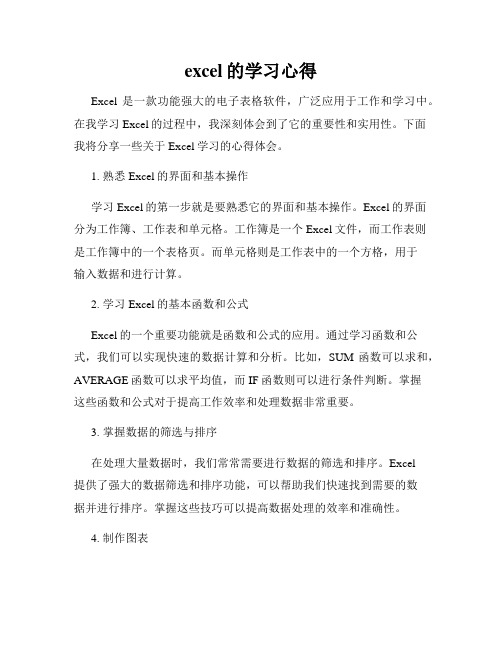
excel的学习心得Excel是一款功能强大的电子表格软件,广泛应用于工作和学习中。
在我学习Excel的过程中,我深刻体会到了它的重要性和实用性。
下面我将分享一些关于Excel学习的心得体会。
1. 熟悉Excel的界面和基本操作学习Excel的第一步就是要熟悉它的界面和基本操作。
Excel的界面分为工作簿、工作表和单元格。
工作簿是一个Excel文件,而工作表则是工作簿中的一个表格页。
而单元格则是工作表中的一个方格,用于输入数据和进行计算。
2. 学习Excel的基本函数和公式Excel的一个重要功能就是函数和公式的应用。
通过学习函数和公式,我们可以实现快速的数据计算和分析。
比如,SUM函数可以求和,AVERAGE函数可以求平均值,而IF函数则可以进行条件判断。
掌握这些函数和公式对于提高工作效率和处理数据非常重要。
3. 掌握数据的筛选与排序在处理大量数据时,我们常常需要进行数据的筛选和排序。
Excel提供了强大的数据筛选和排序功能,可以帮助我们快速找到需要的数据并进行排序。
掌握这些技巧可以提高数据处理的效率和准确性。
4. 制作图表Excel的另一个重要功能就是制作图表。
通过图表,我们可以直观地展示数据的变化趋势和比较关系。
Excel提供了多种图表类型,如柱状图、饼图、折线图等。
学会制作图表可以帮助我们更好地理解和分析数据。
5. 数据透视表的应用数据透视表是Excel中一个非常强大的功能。
通过数据透视表,我们可以对大量数据进行快速的汇总和分析。
数据透视表通过拖拽字段来分析数据,可以轻松地生成各种复杂的数据分析报表。
6. 宏的应用宏是Excel中的一项高级功能,可以用来自动化重复性的操作。
学会编写宏可以帮助我们节省大量的时间和精力。
通过录制宏,我们可以将一系列复杂的操作记录下来,并在以后的使用中快速执行。
7. 不断实践和积累经验学习Excel需要不断实践和积累经验。
在实际工作和学习中,我们遇到的问题和需求各不相同,只有通过不断的实践才能掌握更多的技巧和应用。
excel实训心得6篇_学习excel的心得体会
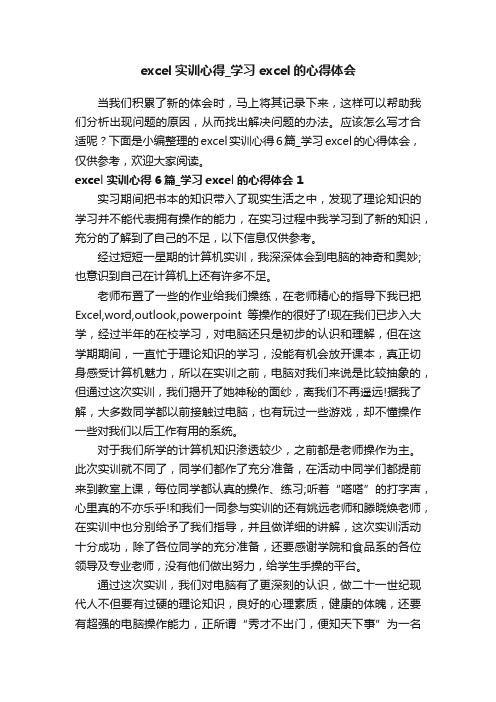
excel实训心得_学习excel的心得体会当我们积累了新的体会时,马上将其记录下来,这样可以帮助我们分析出现问题的原因,从而找出解决问题的办法。
应该怎么写才合适呢?下面是小编整理的excel实训心得6篇_学习excel的心得体会,仅供参考,欢迎大家阅读。
excel实训心得6篇_学习excel的心得体会1实习期间把书本的知识带入了现实生活之中,发现了理论知识的学习并不能代表拥有操作的能力,在实习过程中我学习到了新的知识,充分的了解到了自己的不足,以下信息仅供参考。
经过短短一星期的计算机实训,我深深体会到电脑的神奇和奥妙;也意识到自己在计算机上还有许多不足。
老师布置了一些的作业给我们操练,在老师精心的指导下我已把Excel,word,outlook,powerpoint等操作的很好了!现在我们已步入大学,经过半年的在校学习,对电脑还只是初步的认识和理解,但在这学期期间,一直忙于理论知识的学习,没能有机会放开课本,真正切身感受计算机魅力,所以在实训之前,电脑对我们来说是比较抽象的,但通过这次实训,我们揭开了她神秘的面纱,离我们不再遥远!据我了解,大多数同学都以前接触过电脑,也有玩过一些游戏,却不懂操作一些对我们以后工作有用的系统。
对于我们所学的计算机知识渗透较少,之前都是老师操作为主。
此次实训就不同了,同学们都作了充分准备,在活动中同学们都提前来到教室上课,每位同学都认真的操作、练习;听着“嗒嗒”的打字声,心里真的不亦乐乎!和我们一同参与实训的还有姚远老师和滕晓焕老师,在实训中也分别给予了我们指导,并且做详细的讲解,这次实训活动十分成功,除了各位同学的充分准备,还要感谢学院和食品系的各位领导及专业老师,没有他们做出努力,给学生手操的平台。
通过这次实训,我们对电脑有了更深刻的认识,做二十一世纪现代人不但要有过硬的理论知识,良好的心理素质,健康的体魄,还要有超强的电脑操作能力,正所谓“秀才不出门,便知天下事”为一名食品专业学生来说,必须有较广的社交圈和开阔的知识面,所以要把电脑作为一个重点来抓!然而,在我参加培训的第一晚上,我就发现自己错了,此次的电脑培训与以前参加过的培训大相径庭。
Excel入门指南从零开始学习使用Excel

Excel入门指南从零开始学习使用ExcelExcel入门指南:从零开始学习使用ExcelExcel,作为一种常见的电子表格软件,是办公室工作中不可或缺的工具之一。
无论是数据分析、图表制作还是预算管理,Excel都能提供强大而灵活的功能。
本篇文章将为您提供一个详尽的Excel入门指南,从零开始学习使用Excel,助您快速掌握这个实用的工具。
1. Excel的基本介绍Excel是由微软公司开发的一款电子表格软件,它能够对数据进行存储、计算和分析,并提供了丰富的图表功能。
Excel的主要组成部分包括工作簿、工作表和单元格。
工作簿是最高级别的容器,可以包含多个工作表;而工作表则是数据和图表的主要展示区域;单元格则是工作表中最小的数据单元。
2. Excel的基本操作2.1 打开和保存工作簿在Excel中,您可以通过点击"文件"菜单来打开已有的工作簿,也可以使用快捷键Ctrl+O进行打开操作。
而保存工作簿则可以选择"文件"菜单中的"保存"选项,或者使用快捷键Ctrl+S进行保存。
2.2 插入和编辑数据要在工作表中插入数据,只需点击所需单元格,然后直接输入数据即可。
如果需要对已有数据进行编辑,只需双击相应的单元格即可进行修改。
2.3 进行基本计算Excel作为一个电子表格软件,最重要的功能之一就是进行各种计算。
您可以在单元格中使用数学公式进行计算,例如,输入"=2+3"即可得到结果5。
此外,Excel还提供了一些内置的函数和公式,如求和、平均值、最大值、最小值等,可帮助您快速完成各种复杂的计算任务。
3. Excel的常用功能3.1 数据排序和筛选Excel能够对数据进行排序和筛选,以便更好地组织和管理数据。
您可以使用"数据"菜单中的"排序"选项对数据进行升序或降序排序,也可以使用"数据"菜单中的"筛选"选项对数据进行筛选。
在Windows系统中学习使用Excel功能

在Windows系统中学习使用Excel功能第一章:Excel基础知识Excel是微软公司推出的一款电子表格软件,广泛应用于办公和数据处理领域。
学习使用Excel功能的第一步就是掌握基础知识。
1.1 Excel界面介绍打开Excel软件后,你会看到一个由单元格组成的网格状页面。
Excel的界面包含了菜单栏、工具栏、工作表标签和编辑栏等元素。
菜单栏和工具栏提供了各种功能和操作的入口,工作表标签用于切换不同的工作表。
1.2 单元格操作Excel的一个基本单位是单元格。
每个单元格都有一个地址,用列字母和行数字组成。
选中单元格后,可以对其进行格式设置、插入数据、编辑公式等操作。
1.3 公式与函数Excel的强大之处在于它可以进行复杂的计算和数据分析。
在单元格中输入公式可以进行基本的四则运算,如加减乘除。
同时,Excel还提供了丰富的函数库,包括数学函数、逻辑函数、日期函数等等。
1.4 数据筛选与排序Excel可以帮助我们对数据进行筛选和排序。
通过数据筛选功能,我们可以只显示符合特定条件的数据,便于数据分析和报表制作。
排序功能可以将数据按照特定的顺序重新排列,提高数据的可读性。
第二章:数据处理与分析2.1 数据导入在Excel中,我们可以从多个来源导入数据,包括文本文件、数据库、Web查询等。
通过数据导入功能,我们可以将不同的数据整合在一起进行分析和处理。
2.2 数据透视表数据透视表是Excel中一项强大的数据分析工具。
它可以对大量数据进行快速汇总和分析。
使用数据透视表,我们可以轻松生成各种数据报表和图表,帮助我们更好地理解数据。
2.3 条件格式化条件格式化是Excel中一个实用的功能,可以根据数据的条件对单元格进行自动格式化。
通过条件格式化,我们可以快速识别出数据中的特定信息,如最大值、最小值、重复值等。
2.4 数据图表Excel提供了丰富多样的数据图表,可以帮助我们将数据可视化。
通过选择合适的数据图表,我们可以直观地展示数据的趋势、比较不同数据集的关系等。
excel个人学习计划
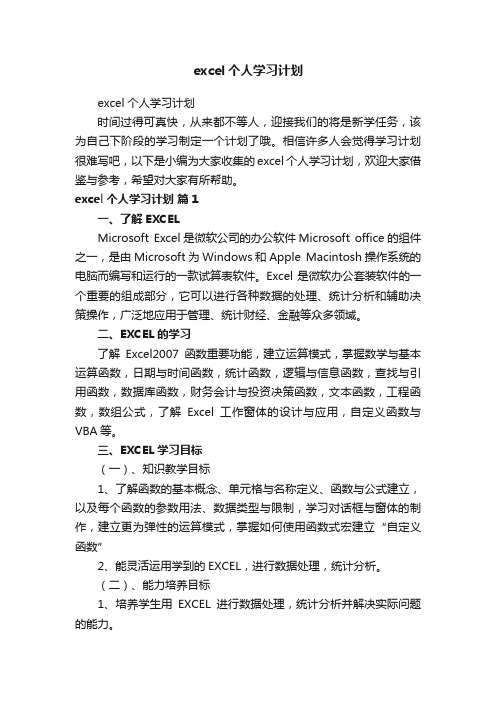
excel个人学习计划excel个人学习计划时间过得可真快,从来都不等人,迎接我们的将是新学任务,该为自己下阶段的学习制定一个计划了哦。
相信许多人会觉得学习计划很难写吧,以下是小编为大家收集的excel个人学习计划,欢迎大家借鉴与参考,希望对大家有所帮助。
excel个人学习计划篇1一、了解EXCELMicrosoft Excel是微软公司的办公软件Microsoft office的组件之一,是由Microsoft为Windows和Apple Macintosh操作系统的电脑而编写和运行的一款试算表软件。
Excel 是微软办公套装软件的一个重要的组成部分,它可以进行各种数据的处理、统计分析和辅助决策操作,广泛地应用于管理、统计财经、金融等众多领域。
二、EXCEL的学习了解Excel2007函数重要功能,建立运算模式,掌握数学与基本运算函数,日期与时间函数,统计函数,逻辑与信息函数,查找与引用函数,数据库函数,财务会计与投资决策函数,文本函数,工程函数,数组公式,了解Excel工作窗体的设计与应用,自定义函数与VBA等。
三、EXCEL学习目标(一)、知识教学目标1、了解函数的基本概念、单元格与名称定义、函数与公式建立,以及每个函数的参数用法、数据类型与限制,学习对话框与窗体的制作,建立更为弹性的运算模式,掌握如何使用函数式宏建立“自定义函数”2、能灵活运用学到的EXCEL,进行数据处理,统计分析。
(二)、能力培养目标1、培养学生用EXCEL进行数据处理,统计分析并解决实际问题的能力。
四、EXCEL学习计划第一章了解EXCEL一、学习的目的和要求了解 EXCEL的发展与特点二、学习内容1、直观的操作界面2、EXCEL选项3、与函数有关的规格更高4、EXCEL2007新增函数5、删除重复数据的操作第二章建立运算模式一、学习的目的和要求了解和掌握函数的基本概念与使用函数所需的准备工作,包括名称的定义、单元格与公式的建立等。
excel课程学习计划

excel课程学习计划一、学习目标1. 了解Excel的基本功能和操作方法2. 掌握Excel表格的制作、编辑和格式化3. 学习Excel公式的使用和编写4. 掌握Excel图表的制作和编辑5. 学习Excel数据处理和分析的方法6. 熟练使用Excel进行日常办公和数据统计二、学习内容1. Excel基础知识a. Excel的界面介绍和基本操作方法b. Excel的单元格、行、列、工作表等基本概念c. Excel的常用快捷键和常用功能2. Excel表格的制作和编辑a. 如何创建新的Excel工作簿和工作表b. 如何输入、编辑和删除数据c. 如何对表格进行格式化和美化3. Excel公式的使用和编写a. Excel公式的基本概念和语法b. 常用的数学运算公式c. 常用的逻辑运算公式d. 常用的文本函数和时间函数4. Excel图表的制作和编辑a. 如何创建不同类型的图表b. 如何对图表进行数据调整和格式化c. 如何添加图表的元素和标题5. Excel数据处理和分析方法a. 如何进行数据的筛选和排序b. 如何使用数据透视表进行数据分析c. 如何使用Excel的高级筛选功能6. Excel的高级应用a. 如何使用Excel进行数据逻辑运算b. 如何使用Excel进行数据的函数计算c. 如何使用Excel进行数据的条件格式化三、学习过程与计划1. Excel基础知识a. 了解Excel的界面介绍和基本操作方法b. 了解Excel的单元格、行、列、工作表等基本概念c. 熟练掌握Excel的常用快捷键和常用功能d. 练习操作:新建Excel工作簿、输入数据、删除数据、调整格式等2. Excel表格的制作和编辑a. 学习如何创建新的Excel工作簿和工作表b. 学习如何输入、编辑和删除数据c. 学习如何对表格进行格式化和美化d. 练习操作:制作简单的数据表格,进行数据的编辑和格式化3. Excel公式的使用和编写a. 学习Excel公式的基本概念和语法b. 练习常用的数学运算公式c. 练习常用的逻辑运算公式d. 练习常用的文本函数和时间函数e. 练习操作:编写简单的公式,进行数据的计算和逻辑判断4. Excel图表的制作和编辑a. 学习如何创建不同类型的图表b. 学习如何对图表进行数据调整和格式化c. 学习如何添加图表的元素和标题d. 练习操作:制作简单的柱状图、折线图等,调整图表的样式和格式5. Excel数据处理和分析方法a. 学习如何进行数据的筛选和排序b. 学习使用数据透视表进行数据分析c. 学习使用Excel的高级筛选功能d. 练习操作:对数据进行筛选和排序,制作数据透视表进行数据分析6. Excel的高级应用a. 学习如何使用Excel进行数据逻辑运算b. 学习如何使用Excel进行数据的函数计算c. 学习如何使用Excel进行数据的条件格式化d. 练习操作:使用Excel进行复杂的数据处理和分析,运用条件格式化等进行数据的高级处理四、学习资源1. 基础教材:《Excel入门与提高教程》2. 视频教程:各类Excel教学视频3. 网络资源:各类Excel教学网站和社区4. 实践操作:实际工作和学习中的Excel应用五、学习评估1. 定期进行学习成果的检查和总结2. 利用练习题和案例进行知识点检测3. 结合实际案例对学习成果进行应用实践检验六、学习心得在学习过程中,要多加实践,多动手操作。
Excel学习培训心得体会(精选9篇)

Excel学习培训心得体会Excel学习培训心得体会(精选9篇)在平日里,心中难免会有一些新的想法,往往会写一篇心得体会,这样我们就可以提高对思维的训练。
那么要如何写呢?以下是小编为大家整理的Excel学习培训心得体会,供大家参考借鉴,希望可以帮助到有需要的朋友。
Excel学习培训心得体会篇1通过四天的学习,深入的学习了筛选、高级筛选、排序等一些比较难的问题。
而且老师还向我们展示了excel宏的巨大功能,真是不看不知道,一看吓一跳,以前还真不知道excel还有这个强大的功能,本来以为excel也就是能处理点小数据,看来以前确实是自己认识太浅薄了。
要想学好excel,首先要有一颗坚毅的心,有恒心,有信心,在学习过程中,坎坷是避免不了的,但千万不要灰心,不要气馁,要继续努力。
另外我深深地发现,如果你学了一样东西,而不去使用它的话,那不用多久就会被遗忘。
Excel学习培训心得体会篇2excel中的函数很多,功能也非常强大,如能掌握一些常用的函数,将给日常的数据处理带来很大的便利,本人认为想要学习excel至少要具备两个条件:一是兴趣,动力来源于些,万事皆准,大家都知道;二是耐心,毕竟有些东西还是不太好理解的,特别是刚接触这些英文表示的东西。
如果具备了这两个条件,你已经成功了一半了!能够愿意通过读书来学习excel的人,至少在目前阶段拥有学习的意愿,这一点是值得肯定的。
面对日益繁杂的工作任务,他们宁愿加班加点,也不肯动点脑筋来提高自己的水平,偶尔闲下来就上网聊天,逛街看电视,把曾经的辛苦都抛到九霄云外去了。
人们常说,兴趣是最好的老师,压力是前进的动力。
要想获得一个积极的心态,最好能对学习对象保持浓厚的兴趣,如果暂时实在是提不起兴趣,那么请重视来自工作或生活中的压力,把它们转化为学习的动力。
下面是我总结了一些excel的优点。
1、excel是个人电脑普及以来用途最广泛的办公软件之一,也是microsoft windows平台下最成功的应用软件之一。
学习EXCEL简单心得体会(精选4篇)

学习EXCEL简单心得体会(精选4篇)一、EXCEL的学习体会学习Excel的首先就是要把它的功能熟悉,增强自己运用Excel的能力,掌握其方便快捷的特点,使自己的工作更快、更简单。
Excel有着比较强大的运算功能,可以很容易设置求和、求平均值等运算方法,让负责统计分析的工作缩短了不少的时间,使统计结果显示得更加简明扼要。
其次,Excel能够强大的图形展示,把一组数字以更加直观的图形展示出来,可以让研究者更加清晰的看出数据的变化状态,更具有直观的吸引力。
此外,Excel的格式化功能也十分强大,包括中英文、字体设置,列宽行高设置,甚至能够以一部分特殊的形式显示出来,这些功能让本来的表格更具有美观性。
最后,Excel的单元格公式功能,可以完成不同个单元格之间的运算,让数据处理更加方便快捷,这种情况不仅减少了人工输入错误的可能性,同时也让人们更加了解各个单元格之间的联系,从而使工作更加高效。
二、学习EXCEL的感悟EXCEL的功能多样,能够帮助我们完成多种次数据分析、不同表格的管理工作,为我们工作带来了极大的便利性。
使用EXCEL可以自定义表格,如改变字体、背景色、定义单元格,让表格变得更加美观大方。
再有,Excel也拥有强大的统计分析功能,能够帮助我们快速计算求和、求平均值,把大量的原始数据加以分析,将数据变为我们可以更加得心应手的数据,从而方便我们做出准确的决定。
此外,EXCEL的图表功能也是其一大亮点,我们可以将数据以折线图、柱状图等格式展示出来,可以更加直观的看出数据的变化趋势,从而实现对数据的一个大致判断,更好的将表格数据进行展现、分析。
三、学习EXCEL的心得学习EXCEL能够让我前所未有的提升自己的工作效率,在了解Excel的过程中,我发现Excel的强大之处有很多,如,高级运算功能可以自动进行求和、求平均值等运算;使用它的tab功能,可以把表格分的更加的细致;使用它的图形功能,可以比较直观的展示数据的变化,形成漂亮的图表;使用它的公式功能,可以完成不同单元格之间的运算和关联,让工作简单而且准确。
excel学习提升计划

excel学习提升计划导语:Excel作为办公软件中的重要工具,是在日常工作和生活中都会经常用到的软件。
它不仅能够进行简单的数据输入和计算,还可以进行复杂的数据分析和图表制作。
因此,提升和提高自己的Excel技能能够帮助我们更高效地完成工作,提高工作效率。
下面,将针对不同层次的Excel用户制定一份学习提升计划。
一、Excel初级用户提升计划1、目标:熟练掌握Excel的基本操作,能够进行简单的数据输入、计算和图表制作。
2、学习内容和方法:(1)基本操作:学习Excel的基本操作,如单元格的输入和编辑、格式设置、插入行列、隐藏行列等。
可以通过在线视频教程和相关书籍进行学习。
(2)数据输入和计算:学习如何进行数据的输入和计算,包括基本的加减乘除、求和、平均值等功能的使用。
(3)图表制作:学习如何使用Excel制作简单的图表,如柱状图、折线图、饼图等。
可以通过在线教程进行学习。
3、练习方法:(1)针对每一个学习内容制定练习计划,每天坚持练习一定的时间。
(2)参加相关的在线课程或培训,可以加速学习的进程。
4、考核和评价:(1)通过每天的练习情况和练习成果来评价学习的效果。
(2)可以参加一些小型的Excel竞赛或考试,来检验自己的学习成果。
二、Excel中级用户提升计划1、目标:掌握Excel的高级操作,能够进行复杂的数据处理和数据分析。
2、学习内容和方法:(1)公式和函数:学习Excel中常用的公式和函数,如VLOOKUP、HLOOKUP、IF、INDEX、MATCH等。
可以通过实际案例进行学习。
(2)数据透视表:学习如何使用数据透视表进行数据分析,包括数据透视表的制作和数据分析。
(3)高级图表:学习如何使用Excel制作高级的图表,如组合图表、散点图、雷达图等。
3、练习方法:(1)参与实际项目练习,将学到的知识应用到实际工作中。
(2)每天都要进行一定时间的练习和巩固,确保学到的知识不会丢失。
4、考核和评价:(1)参加一些大型的Excel竞赛或考试,来检验自己的学习成果。
如何学习excel计划
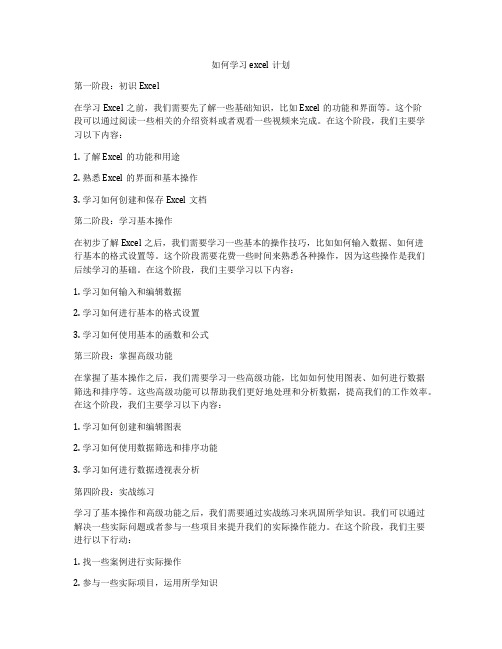
如何学习excel计划第一阶段:初识Excel在学习Excel之前,我们需要先了解一些基础知识,比如Excel的功能和界面等。
这个阶段可以通过阅读一些相关的介绍资料或者观看一些视频来完成。
在这个阶段,我们主要学习以下内容:1. 了解Excel的功能和用途2. 熟悉Excel的界面和基本操作3. 学习如何创建和保存Excel文档第二阶段:学习基本操作在初步了解Excel之后,我们需要学习一些基本的操作技巧,比如如何输入数据、如何进行基本的格式设置等。
这个阶段需要花费一些时间来熟悉各种操作,因为这些操作是我们后续学习的基础。
在这个阶段,我们主要学习以下内容:1. 学习如何输入和编辑数据2. 学习如何进行基本的格式设置3. 学习如何使用基本的函数和公式第三阶段:掌握高级功能在掌握了基本操作之后,我们需要学习一些高级功能,比如如何使用图表、如何进行数据筛选和排序等。
这些高级功能可以帮助我们更好地处理和分析数据,提高我们的工作效率。
在这个阶段,我们主要学习以下内容:1. 学习如何创建和编辑图表2. 学习如何使用数据筛选和排序功能3. 学习如何进行数据透视表分析第四阶段:实战练习学习了基本操作和高级功能之后,我们需要通过实战练习来巩固所学知识。
我们可以通过解决一些实际问题或者参与一些项目来提升我们的实际操作能力。
在这个阶段,我们主要进行以下行动:1. 找一些案例进行实际操作2. 参与一些实际项目,运用所学知识3. 不断总结经验,不断提升操作技能第五阶段:学习进阶知识在掌握了基本操作和高级功能之后,我们可以学习一些进阶知识,比如如何使用宏和VBA 进行自动化操作、如何进行数据透视表的高级分析等。
这些进阶知识可以帮助我们更好地应对复杂的工作需求。
在这个阶段,我们主要学习以下内容:1. 学习如何使用宏和VBA进行自动化操作2. 学习如何进行数据透视表的高级分析3. 学习如何进行数据的高级筛选和分析总结与评估:学习完成之后,我们需要对所学知识进行总结与评估,看看自己在学习过程中取得了哪些成绩,又有哪些地方需要改进。
excel怎么做学习计划
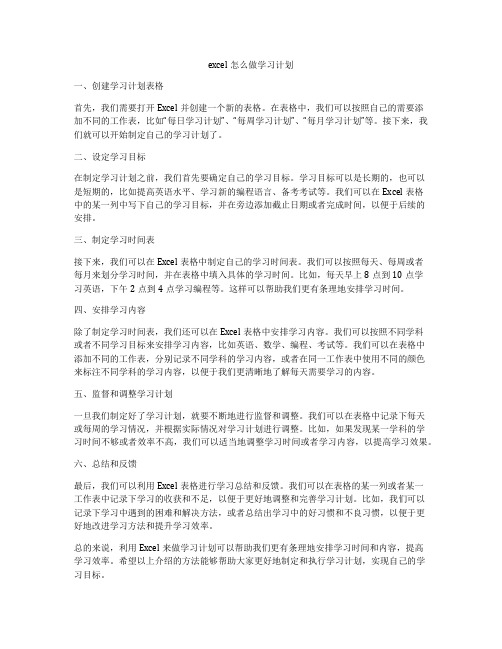
excel怎么做学习计划一、创建学习计划表格首先,我们需要打开Excel并创建一个新的表格。
在表格中,我们可以按照自己的需要添加不同的工作表,比如“每日学习计划”、“每周学习计划”、“每月学习计划”等。
接下来,我们就可以开始制定自己的学习计划了。
二、设定学习目标在制定学习计划之前,我们首先要确定自己的学习目标。
学习目标可以是长期的,也可以是短期的,比如提高英语水平、学习新的编程语言、备考考试等。
我们可以在Excel表格中的某一列中写下自己的学习目标,并在旁边添加截止日期或者完成时间,以便于后续的安排。
三、制定学习时间表接下来,我们可以在Excel表格中制定自己的学习时间表。
我们可以按照每天、每周或者每月来划分学习时间,并在表格中填入具体的学习时间。
比如,每天早上8点到10点学习英语,下午2点到4点学习编程等。
这样可以帮助我们更有条理地安排学习时间。
四、安排学习内容除了制定学习时间表,我们还可以在Excel表格中安排学习内容。
我们可以按照不同学科或者不同学习目标来安排学习内容,比如英语、数学、编程、考试等。
我们可以在表格中添加不同的工作表,分别记录不同学科的学习内容,或者在同一工作表中使用不同的颜色来标注不同学科的学习内容,以便于我们更清晰地了解每天需要学习的内容。
五、监督和调整学习计划一旦我们制定好了学习计划,就要不断地进行监督和调整。
我们可以在表格中记录下每天或每周的学习情况,并根据实际情况对学习计划进行调整。
比如,如果发现某一学科的学习时间不够或者效率不高,我们可以适当地调整学习时间或者学习内容,以提高学习效果。
六、总结和反馈最后,我们可以利用Excel表格进行学习总结和反馈。
我们可以在表格的某一列或者某一工作表中记录下学习的收获和不足,以便于更好地调整和完善学习计划。
比如,我们可以记录下学习中遇到的困难和解决方法,或者总结出学习中的好习惯和不良习惯,以便于更好地改进学习方法和提升学习效率。
- 1、下载文档前请自行甄别文档内容的完整性,平台不提供额外的编辑、内容补充、找答案等附加服务。
- 2、"仅部分预览"的文档,不可在线预览部分如存在完整性等问题,可反馈申请退款(可完整预览的文档不适用该条件!)。
- 3、如文档侵犯您的权益,请联系客服反馈,我们会尽快为您处理(人工客服工作时间:9:00-18:30)。
Excel表格的必学秘技(都是上班后,再实践中总结的,值得借用)来源:亢苓伊的日志一、让不同类型数据用不同颜色显示在工资表中,如果想让大于等于2000元的工资总额以“红色”显示,大于等于1500元的工资总额以“蓝色”显示,低于1000元的工资总额以“棕色”显示,其它以“黑色”显示,我们可以这样设置。
1.打开“工资表”工作簿,选中“工资总额”所在列,执行“格式→条件格式”命令,打开“条件格式”对话框。
单击第二个方框右侧的下拉按钮,选中“大于或等于”选项,在后面的方框中输入数值“2000”。
单击“格式”按钮,打开“单元格格式”对话框,将“字体”的“颜色”设置为“红色”。
2.按“添加”按钮,并仿照上面的操作设置好其它条件(大于等于1500,字体设置为“蓝色”;小于1000,字体设置为“棕色”)。
3.设置完成后,按下“确定”按钮。
看看工资表吧,工资总额的数据是不是按你的要求以不同颜色显示出来了。
二、建立分类下拉列表填充项我们常常要将企业的名称输入到表格中,为了保持名称的一致性,利用“数据有效性”功能建了一个分类下拉列表填充项。
1.在Sheet2中,将企业名称按类别(如“工业企业”、“商业企业”、“个体企业”等)分别输入不同列中,建立一个企业名称数据库。
2.选中A列(“工业企业”名称所在列),在“名称”栏内,输入“工业企业”字符后,按“回车”键进行确认。
仿照上面的操作,将B、C……列分别命名为“商业企业”、“个体企业”……3.切换到Sheet1中,选中需要输入“企业类别”的列(如C列),执行“数据→有效性”命令,打开“数据有效性”对话框。
在“设置”标签中,单击“允许”右侧的下拉按钮,选中“序列”选项,在下面的“来源”方框中,输入“工业企业”,“商业企业”,“个体企业”……序列(各元素之间用英文逗号隔开),确定退出。
再选中需要输入企业名称的列(如D列),再打开“数据有效性”对话框,选中“序列”选项后,在“来源”方框中输入公式:=INDIRECT(C1),确定退出。
4.选中C列任意单元格(如C4),单击右侧下拉按钮,选择相应的“企业类别”填入单元格中。
然后选中该单元格对应的D列单元格(如D4),单击下拉按钮,即可从相应类别的企业名称列表中选择需要的企业名称填入该单元格中。
提示:在以后打印报表时,如果不需要打印“企业类别”列,可以选中该列,右击鼠标,选“隐藏”选项,将该列隐藏起来即可。
三、建立“常用文档”新菜单在菜单栏上新建一个“常用文档”菜单,将常用的工作簿文档添加到其中,方便随时调用。
1.在工具栏空白处右击鼠标,选“自定义”选项,打开“自定义”对话框。
在“命令”标签中,选中“类别”下的“新菜单”项,再将“命令”下面的“新菜单”拖到菜单栏。
按“更改所选内容”按钮,在弹出菜单的“命名”框中输入一个名称(如“常用文档”)。
2.再在“类别”下面任选一项(如“插入”选项),在右边“命令”下面任选一项(如“超链接”选项),将它拖到新菜单(常用文档)中,并仿照上面的操作对它进行命名(如“工资表”等),建立第一个工作簿文档列表名称。
重复上面的操作,多添加几个文档列表名称。
3.选中“常用文档”菜单中某个菜单项(如“工资表”等),右击鼠标,在弹出的快捷菜单中,选“分配超链接→打开”选项,打开“分配超链接”对话框。
通过按“查找范围”右侧的下拉按钮,定位到相应的工作簿(如“工资.xls”等)文件夹,并选中该工作簿文档。
重复上面的操作,将菜单项和与它对应的工作簿文档超链接起来。
4.以后需要打开“常用文档”菜单中的某个工作簿文档时,只要展开“常用文档”菜单,单击其中的相应选项即可。
提示:尽管我们将“超链接”选项拖到了“常用文档”菜单中,但并不影响“插入”菜单中“超链接”菜单项和“常用”工具栏上的“插入超链接”按钮的功能。
四、制作“专业符号”工具栏在编辑专业表格时,常常需要输入一些特殊的专业符号,为了方便输入,我们可以制作一个属于自己的“专业符号”工具栏。
1.执行“工具→宏→录制新宏”命令,打开“录制新宏”对话框,输入宏名?如“fuhao1”?并将宏保存在“个人宏工作簿”中,然后“确定”开始录制。
选中“录制宏”工具栏上的“相对引用”按钮,然后将需要的特殊符号输入到某个单元格中,再单击“录制宏”工具栏上的“停止”按钮,完成宏的录制。
仿照上面的操作,一一录制好其它特殊符号的输入“宏”。
2.打开“自定义”对话框,在“工具栏”标签中,单击“新建”按钮,弹出“新建工具栏”对话框,输入名称——“专业符号”,确定后,即在工作区中出现一个工具条。
切换到“命令”标签中,选中“类别”下面的“宏”,将“命令”下面的“自定义按钮”项拖到“专业符号”栏上(有多少个特殊符号就拖多少个按钮)。
3.选中其中一个“自定义按钮”,仿照第2个秘技的第1点对它们进行命名。
4.右击某个命名后的按钮,在随后弹出的快捷菜单中,选“指定宏”选项,打开“指定宏”对话框,选中相应的宏(如fuhao1等),确定退出。
重复此步操作,将按钮与相应的宏链接起来。
5.关闭“自定义”对话框,以后可以像使用普通工具栏一样,使用“专业符号”工具栏,向单元格中快速输入专业符号了。
五、用“视面管理器”保存多个打印页面有的工作表,经常需要打印其中不同的区域,用“视面管理器”吧。
1.打开需要打印的工作表,用鼠标在不需要打印的行(或列)标上拖拉,选中它们再右击鼠标,在随后出现的快捷菜单中,选“隐藏”选项,将不需要打印的行(或列)隐藏起来。
2.执行“视图→视面管理器”命令,打开“视面管理器”对话框,单击“添加”按钮,弹出“添加视面”对话框,输入一个名称(如“上报表”)后,单击“确定”按钮。
3.将隐藏的行(或列)显示出来,并重复上述操作,“添加”好其它的打印视面。
4.以后需要打印某种表格时,打开“视面管理器”,选中需要打印的表格名称,单击“显示”按钮,工作表即刻按事先设定好的界面显示出来,简单设置、排版一下,按下工具栏上的“打印”按钮,一切就OK了。
六、让数据按需排序如果你要将员工按其所在的部门进行排序,这些部门名称既的有关信息不是按拼音顺序,也不是按笔画顺序,怎么办?可采用自定义序列来排序。
1.执行“格式→选项”命令,打开“选项”对话框,进入“自定义序列”标签中,在“输入序列”下面的方框中输入部门排序的序列(如“机关,车队,一车间,二车间,三车间”等),单击“添加”和“确定”按钮退出。
2.选中“部门”列中任意一个单元格,执行“数据→排序”命令,打开“排序”对话框,单击“选项”按钮,弹出“排序选项”对话框,按其中的下拉按钮,选中刚才自定义的序列,按两次“确定”按钮返回,所有数据就按要求进行了排序。
七、把数据彻底隐藏起来工作表部分单元格中的内容不想让浏览者查阅,只好将它隐藏起来了。
1.选中需要隐藏内容的单元格(区域),执行“格式→单元格”命令,打开“单元格格式”对话框,在“数字”标签的“分类”下面选中“自定义”选项,然后在右边“类型”下面的方框中输入“;;;”(三个英文状态下的分号)。
2.再切换到“保护”标签下,选中其中的“隐藏”选项,按“确定”按钮退出。
3.执行“工具→保护→保护工作表”命令,打开“保护工作表”对话框,设置好密码后,“确定”返回。
经过这样的设置以后,上述单元格中的内容不再显示出来,就是使用Excel 的透明功能也不能让其现形。
提示:在“保护”标签下,请不要清除“锁定”前面复选框中的“∨”号,这样可以防止别人删除你隐藏起来的数据。
八、让中、英文输入法智能化地出现在编辑表格时,有的单元格中要输入英文,有的单元格中要输入中文,反复切换输入法实在不方便,何不设置一下,让输入法智能化地调整呢?选中需要输入中文的单元格区域,执行“数据→有效性”命令,打开“数据有效性”对话框,切换到“输入法模式”标签下,按“模式”右侧的下拉按钮,选中“打开”选项后,“确定”退出。
以后当选中需要输入中文的单元格区域中任意一个单元格时,中文输入法(输入法列表中的第1个中文输入法)自动打开,当选中其它单元格时,中文输入法自动关闭。
九、让“自动更正”输入统一的文本你是不是经常为输入某些固定的文本,如《电脑报》而烦恼呢?那就往下看吧。
1.执行“工具→自动更正”命令,打开“自动更正”对话框。
2.在“替换”下面的方框中输入“pcw”(也可以是其他字符,“pcw”用小写),在“替换为”下面的方框中输入“《电脑报》”,再单击“添加”和“确定”按钮。
3.以后如果需要输入上述文本时,只要输入“pcw”字符?此时可以不考虑“p cw”的大小写?,然后确认一下就成了。
十、在Excel中自定义函数Excel函数虽然丰富,但并不能满足我们的所有需要。
我们可以自定义一个函数,来完成一些特定的运算。
下面,我们就来自定义一个计算梯形面积的函数:1.执行“工具→宏→Visual Basic编辑器”菜单命令(或按“Alt+F11”快捷键),打开Visual Basic编辑窗口。
2.在窗口中,执行“插入→模块”菜单命令,插入一个新的模块——模块1。
3.在右边的“代码窗口”中输入以下代码:Function V(a,b,h)V = h*(a+b)/2End Function4.关闭窗口,自定义函数完成。
以后可以像使用内置函数一样使用自定义函数。
提示:用上面方法自定义的函数通常只能在相应的工作簿中使用。
十一、表头下面衬张图片为工作表添加的背景,是衬在整个工作表下面的,能不能只衬在表头下面呢?1.执行“格式→工作表→背景”命令,打开“工作表背景”对话框,选中需要作为背景的图片后,按下“插入”按钮,将图片衬于整个工作表下面。
2.在按住Ctrl键的同时,用鼠标在不需要衬图片的单元格(区域)中拖拉,同时选中这些单元格(区域)。
3.按“格式”工具栏上的“填充颜色”右侧的下拉按钮,在随后出现的“调色板”中,选中“白色”。
经过这样的设置以后,留下的单元格下面衬上了图片,而上述选中的单元格(区域)下面就没有衬图片了(其实,是图片被“白色”遮盖了)。
提示?衬在单元格下面的图片是不支持打印的。
十二、用连字符“&”来合并文本如果我们想将多列的内容合并到一列中,不需要利用函数,一个小小的连字符“&”就能将它搞定(此处假定将B、C、D列合并到一列中)。
1.在D列后面插入两个空列(E、F列),然后在D1单元格中输入公式:=B1& C1&D1。
2.再次选中D1单元格,用“填充柄”将上述公式复制到D列下面的单元格中,B、C、D列的内容即被合并到E列对应的单元格中。
3.选中E列,执行“复制”操作,然后选中F列,执行“编辑→选择性粘贴”命令,打开“选择性粘贴”对话框,选中其中的“数值”选项,按下“确定”按钮,E列的内容(不是公式)即被复制到F列中。
